UG10.0练习工程图五
1、如下图示,
打开UG10.0软件,新建一空白的模型文件,
另存为;UG10.0练习工程图五
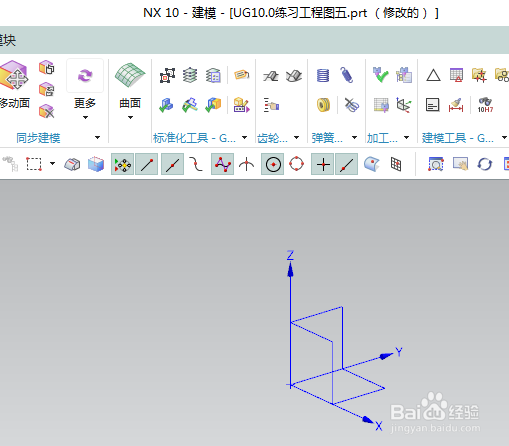
2、如下图所示,
激活拉伸命令,
随意拉伸一个实体,作为后面工程图的演示所用。

3、如下图所示,
点击工具栏中的“应用模块——制图”,
点击制图工具栏中的“新建图纸页”,
选择“使用模板:A3-无视图”,
点击确定。

4、如下图所示,
隐藏基准坐标系,
执行【菜单——格式——图层设置】,
勾选图框所在的图层,点击确定。

5、如下图示,
点击工具栏中的基本视图,
选择视图方向,调整比例,
在图框中选择位置放置基本视图,点击“关闭”对话框。
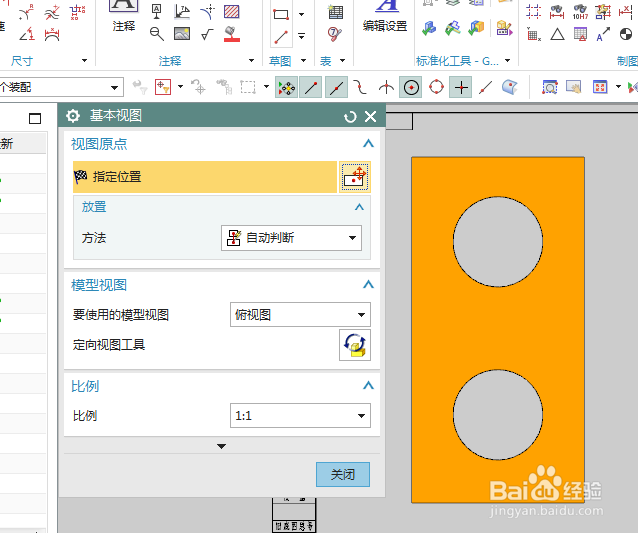
6、如下图所示,
点击工具栏中的剖视图,
点击基本视图中的圆心点,
水平向右移动,放置剖视图。
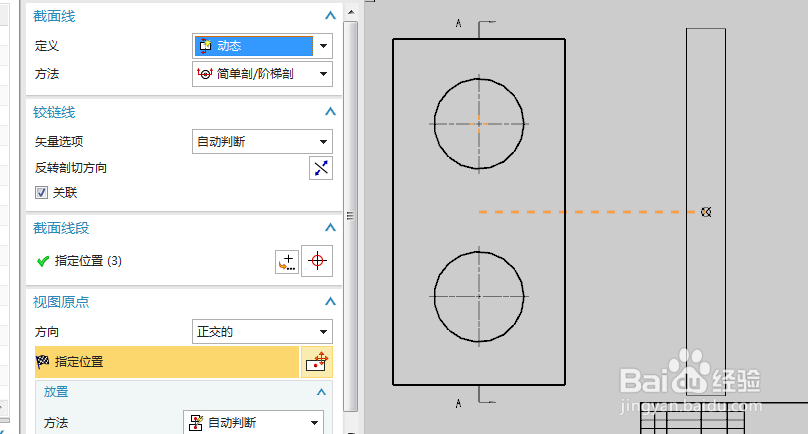
7、如下图所示,
点击工具栏中的快速尺寸命令,标注尺寸:
基本视图:长200,宽100,厚10,圆心距离两边都是50,圆直径2-φ52.2,
剖视图:两个圆心距离100,
——————
至此,
这个工程图就画好了
本次练习结束。
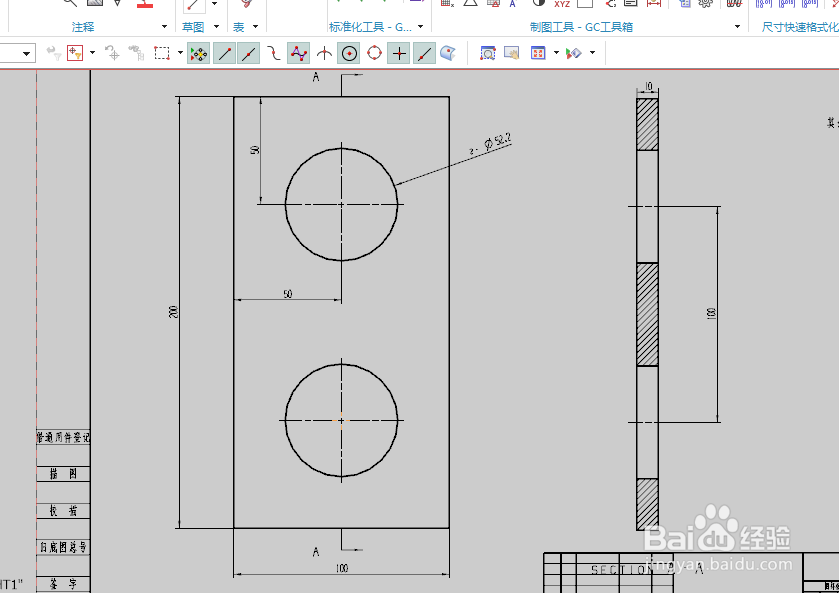
声明:本网站引用、摘录或转载内容仅供网站访问者交流或参考,不代表本站立场,如存在版权或非法内容,请联系站长删除,联系邮箱:site.kefu@qq.com。
阅读量:33
阅读量:137
阅读量:81
阅读量:115
阅读量:25